Несмотря на то что операционная система «Андроид», как производная «Линукс», считается довольно стабильной и надежной, она все же не застрахована от разного рода сбоев и ошибок. Но чаще всего эти ошибки возникают из-за внешних факторов, не связанных с работой самой ОС. Неполадки аппаратного обеспечения устройства (вне зависимости от причин их появления), вызванные перебоями интернета, некорректная загрузка обновлений или ошибочные действия самих пользователей — все это прямо или косвенно может повлиять на работоспособность гаджета.
В таких случаях владельцы андроид-устройств при их включении могут увидеть не ожидаемый логотип операционной системы и последующий ее запуск, а уведомление от Android System Recovery: «Команды нет». Что делать, когда использование гаждета невозможно? Ведь смартфон или планшет более себя никак не проявляет, превращаясь в так называемый кирпич.
Вам будет интересно: Цифровая модель рельефа: описание, типы, виды, построение
Команды НЕТ (No command в Рекавери)
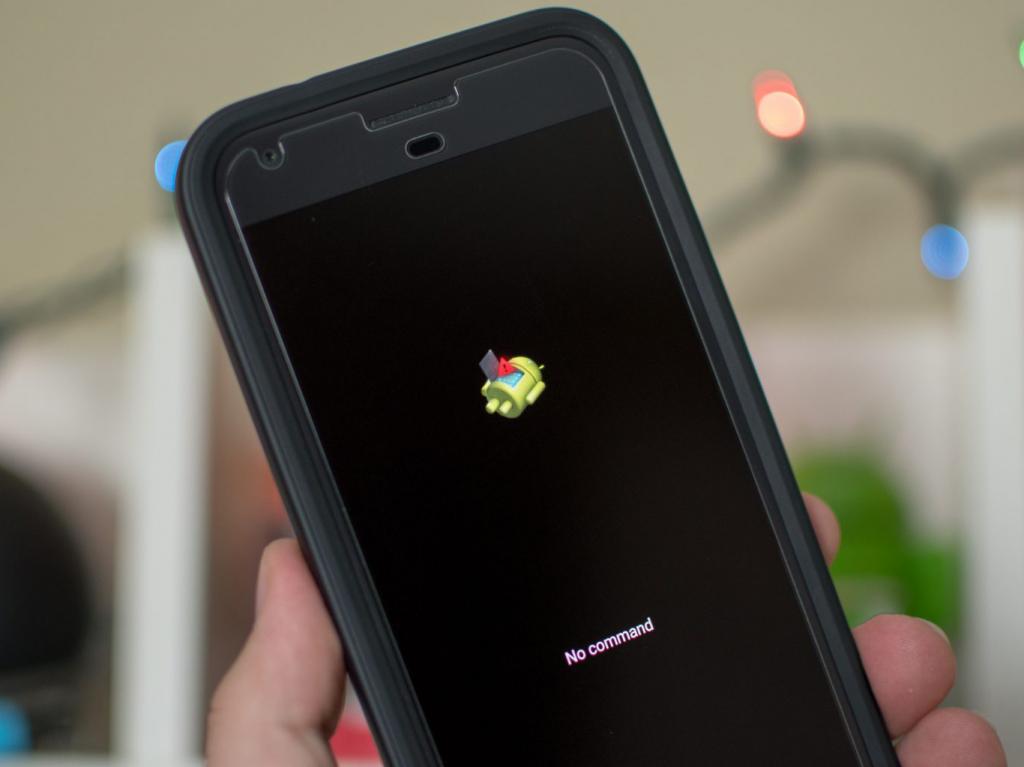
Сообщение ОС Android «Команды нет». Что делать?
Вам будет интересно: Алгоритмы сжатия: описание, основные приемы, характеристики
Если при запуске гаджета возникает эта надпись, но никаких манипуляций с устройством до ее появления не производилось (имеется в виду обновление операционной системы, смена прошивки или получение прав суперпользователя), и эксплуатировалось оно в обычном режиме, можно попробовать несколько способов. К ним относятся: извлечение батареи, перезагрузка, проверка карты памяти и контактной группы каждой из сим-карт.
Извлечение батареи
Значительная часть имеющихся в настоящий момент на руках у пользователей устройств оснащена классическом съемным аккумулятором. Извлечь его не составит труда, особенно владельцам некоторых старых андроид-смартфонов, отсеки сим-карт и карт памяти которых могут располагаться как раз под батареей. Эту процедуру они наверняка выполняли не раз.
А если аппарат смену батареи в обычных условиях не поддерживает, а его владелец столкнулся с надписью Android System «Команды нет», что делать тогда? Придется либо от такого способа отказаться, либо, отыскав на просторах интернета схему конкретного гаджета или посмотрев видео, попытаться демонтировать аккумулятор самостоятельно.
Увы, далеко не каждое устройство подлежит разбору «на коленке», да и навыками даже простейшей разборки компактной техники обладают не все пользователи. По этому большинству пользователей этот вариант совсем не подходит.

Перезагрузка устройства
При невозможности извлечения аккумулятора можно попытаться перезапустить устройство с помощью удержания внешней кнопки питания. В зависимости от бренда и модели конкретного гаджета, эта кнопка может находиться как на боковой, так и на верхней стороне смартфона или планшета. Чтобы сбросить цепь питания, достаточно зажать кнопку секунд на десять, после чего отпустить, а через небольшой промежуток времени нажать на нее снова, как при обычном включении. Если с технической стороны (в аппаратной начинке) проблемы отсутствуют, шанс на возобновление нормальной работы устройства довольно велик.
Команды НЕТ. No command в Рекавери Андроид
Вне зависимости от используемого способа,обесточенным аппарат нужно продержать несколько минут, после чего вставить батарею обратно и попытаться включить устройство. Если с электроникой гаджета все в порядке, сброс питания чаще всего помогает, и смартфон с высокой вероятностью загрузится в рабочем режиме.
Проверка карты памяти и сим-карты
Возможны ситуации, при которых именно неисправная карта памяти становится виновником сообщения от Android «Команды нет». Что делать при этом? Следует извлечь MicroSD из смартфона или планшета и попытаться запустить устройство без карты. Аналогичная ситуация (хоть и довольно редкая) и с сим-картами: возможно, проблема кроется именно в плохом контакте рабочей зоны sim с клеммами гаджета, что особенно часто проявляется при использовании модульных сим-карт.
Полный сброс настроек
Этот способ используется, если ни одно из описанных решений не помогло, и телефон упорно высвечивает сообщение ОС Android «Команды нет». Что делать в этом случае, подскажет встроенная утилита восстановления. Для ее запуска чаще всего используется сочетание «Кнопка питания+громкость вниз», зажатые при выключенном устройстве на 3-4 секунды.
На скриншоте ниже — сообщение ОС Android «Команды нет» на Lenovo. Что делать, и как исправлять ошибку? Поможет сброс настроек Hard Reset.
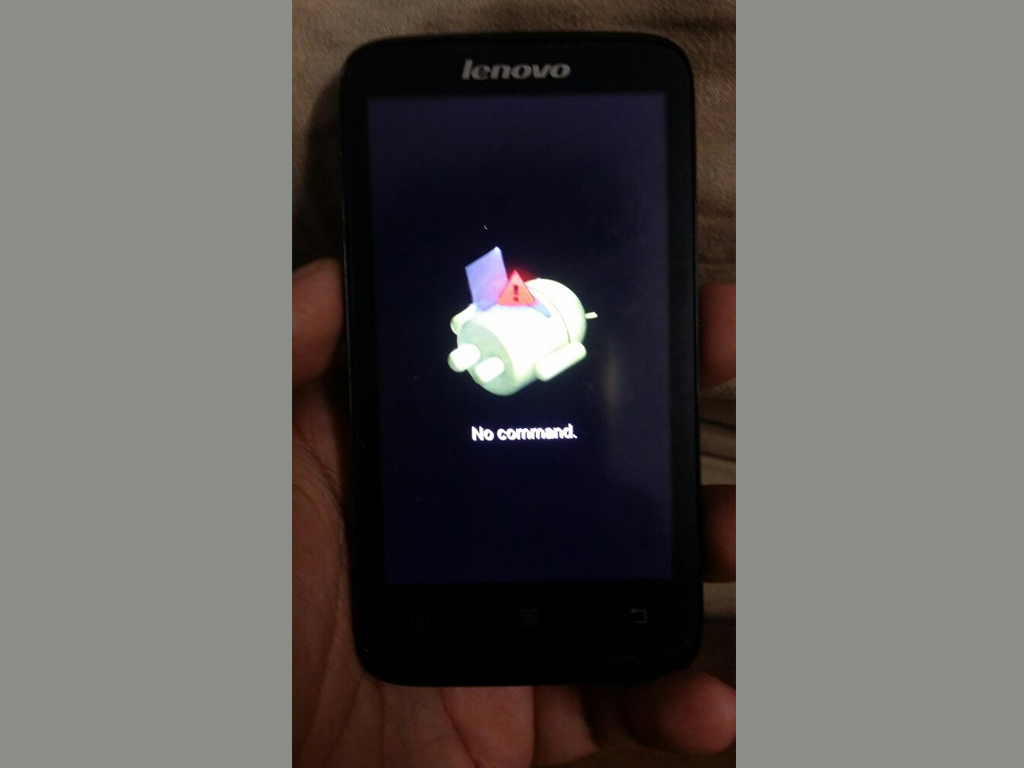
Экраном воспользоваться не получится, все перемещения по меню производятся клавишами громкости, а кнопка питания отвечает за выбор. Необходимо переместить указатель на строку wipe data — factory reset и подтвердить выбор нажатием Power. Процедура восстановления займет некоторое время, при этом все пользовательские данные и приложения будут полностью удалены, а система вернется к состоянию «из коробки».
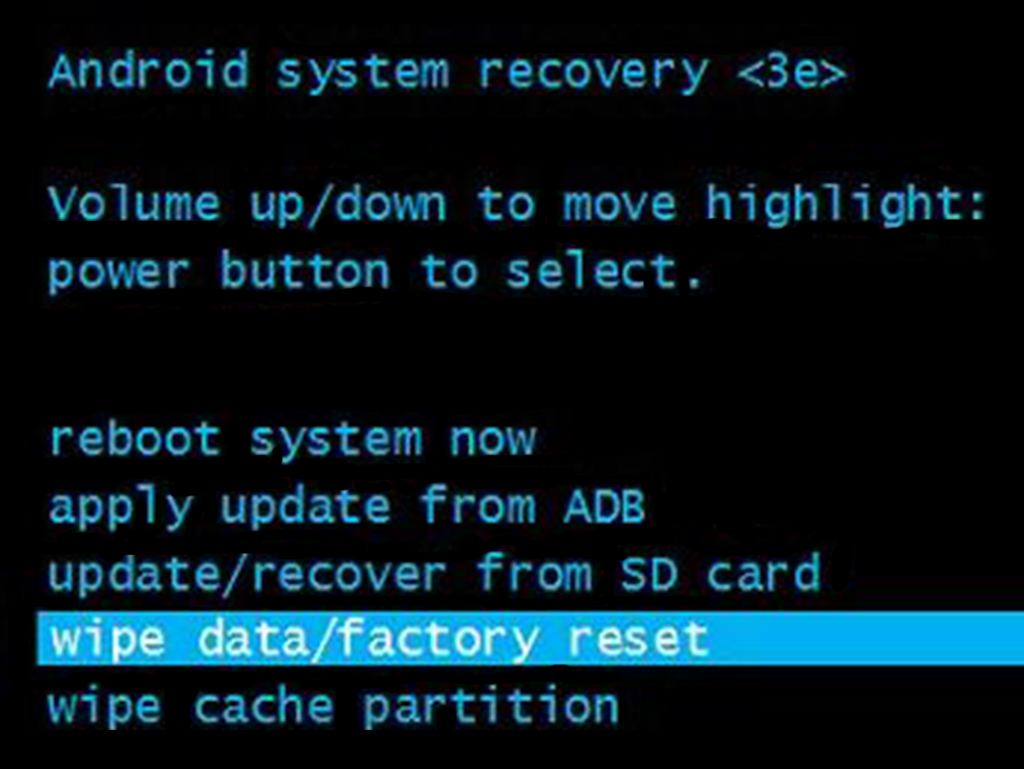
Смена прошивки
Допускается совмещение восстановления работоспособности гаджета со сменой прошивки. Но аппарат не стартует как положено, а на дисплее — Android Recovery и «Команды нет». Что делать, когда смена прошивки стандартными средствами недоступна? Для этого потребуется подключение устройства к компьютеру с помощью USB-кабеля, установленные на ПК драйвера, а также необходимое для прошивки программное обеспечение. Кроме того, перед началом прошивки аккумулятор гаджета должен быть полностью заряжен, поскольку процесс довольно серьезно нагружает батарею.
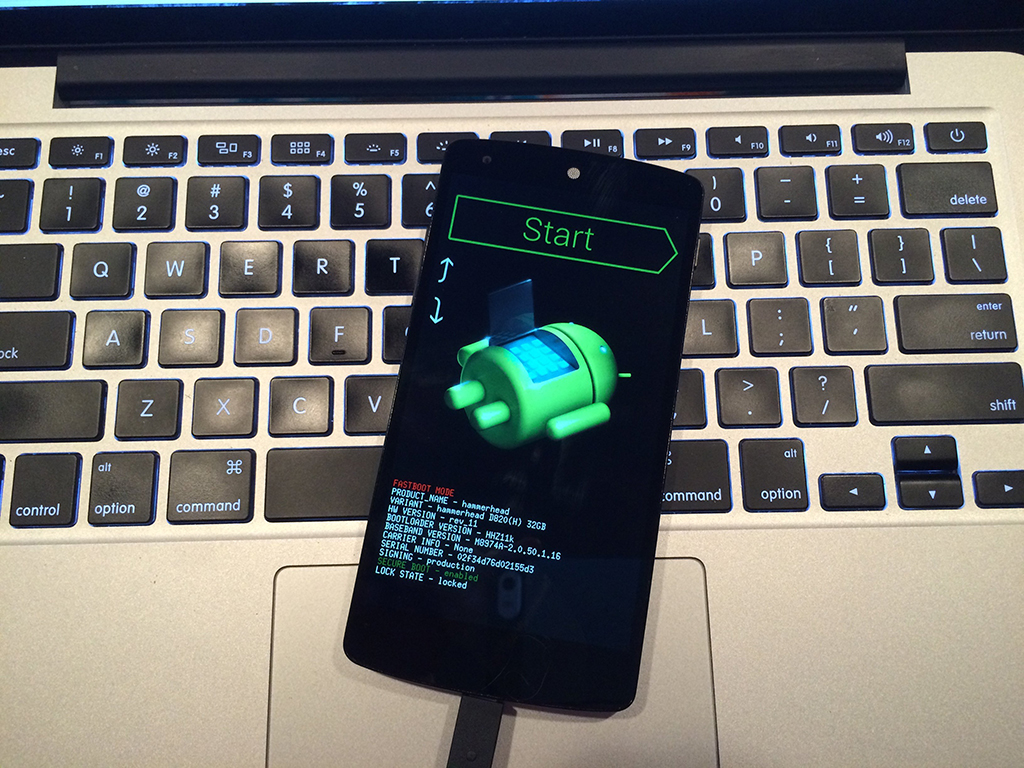
Использование конкретной программы зависит от конкретной же модели устройства: утилит для взаимодействия с аппаратом через компьютер довольно много, и получить информацию о том, какая именно из них подойдет для установки новой прошивки на определенную модель смартфона или планшета, можно на специализированных веб-ресурсах. К каждой из них обычно прилагается серьезное описание, регламентирующее каждое действие пользователя.
Сообщение ОС Android «Команды нет»: что делать, если ничего не помогло?
В тех случаях, когда ни одна из проделанных операций не принесла результата, остается только одно — обращение в сервисный центр. У специалистов имеются все возможности для диагностики устройств, и владельцу гаджета достаточно быстро дадут ответ, что именно мешает нормальной работе аппарата, а также предложат варианты решения проблемы.
Источник: ruud.ru
Android No Command Error 101: причины и решения

Хуже всего было то, что я ничего не мог сделать, кроме как ждать, пока ошибка исчезнет. После того, что казалось очень долгим ожиданием, я смог восстановить контроль над своим телефоном и начал искать, что только что произошло. Вот что я нашел о «Android нет команды»ошибка и как ее исправить.
Навигация:
- Что вызывает ошибку Android no command
- Принудительно перезагрузите устройство
- Перейти в режим восстановления
- Используйте ReiBoot для Android, чтобы исправить ошибку Android без команды
Что вызывает ошибку Android no command
Чтобы решить проблему, мы должны сначала ее понять. Итак, давайте начнем с краткого объяснения того, что «Android нет команды ошибка есть.
Каждый раз, когда вы перезагружаете свое устройство Android, автоматически выполняется поток команд, таких как загрузка определенных функций или системных приложений. Если что-то не загружается или одна из этих команд не задана, ваше устройство останавливается и остается в цикле перезагрузки. Если вам повезет, он может исчезнуть через несколько минут, но это бывает редко. Обычно он остается там до тех пор, пока что-то не будет сделано.
Итак, что может быть сделано?
Принудительно перезагрузите устройство
Хотя мне повезло с моим телефоном, мы предполагаем, что ваш навсегда останется в цикле загрузки. Первое, что вы должны попробовать, это принудительно перезагрузите ваше устройство.
Как это сделано:
Устройства Samsung
Нажмите и удерживайте Уменьшение громкости и Питания одновременно до перезагрузки телефона.
Устройства Google Pixel
Нажмите и удерживайте Питания секунд 30.
Устройства LG
Нажмите и удерживайте Уменьшение громкости и Питания кнопки одновременно.
Устройства HTC
Удерживая нажатой Питания и Уменьшение громкости кнопки, пока устройство не завибрирует.
Принудительная перезагрузка Android-устройства должна дать ему возможность повторно инициализировать некоторые процессы и, надеюсь, если проблема несущественная, загрузятся правильно, не отображая «Android нет командной ошибки» ошибка.
Перейти в режим восстановления
Если вы заставляете ваше устройство Android перезагружать у вас не получилось, вы можете пойти в Recovery Mode. Оттуда вы можете попробовать несколько исправлений, используя функции вашего Android. Если быть точным, вы сначала очистить раздел кеша вашего Android-устройства , а затем, сбросить его к заводским настройкам если протирка не работает.
Для этого урока я использую свой Xiaomi Redmi. Ваше устройство может немного отличаться.
Как это сделано:
- Выключите ваше устройство. Вы можете извлечь аккумулятор, если он не выключается обычными средствами, а также аккумулятор вашего Android-устройства.
- Нажмите и удерживайте Питания , и Убавить звук одновременно.
- Через некоторое время вы должны быть на меню загрузки . Оттуда перейдите к » Очистить раздел кеша «вариант с объем кнопки и выберите его с помощью мощностью кнопку.
- Как только это закончится, вы можете перейти к » Перезагрузите устройство сейчас «вариант и выберите его.
С надеждой, очистка кеша на вашем устройстве следует удалить все ошибки, вызывающие «Android нет команды»ошибка. В противном случае вам, возможно, придется резервное копирование данных, и сброс к заводским настройкам ваше устройство Android.
Вот как это делается:
- Добраться до меню загрузки как и раньше.
- После этого перейдите к » сброс к заводским настройкам «вариант и выберите его.
выполнение сброса настроек приведет к удалению всех данных на нем. Если вы предпочитаете сохранить его, вы можете использовать инструмент резервного копирования Android, чтобы сохранить все свои данные с минимальными усилиями. Вот как это сделать.
После этого ваше устройство должно нормально загрузиться.
Используйте ReiBoot для Android, чтобы исправить ошибку Android без команды
Если вы предпочитаете не беспокоиться ни о какой из вышеперечисленных проблем и вместо этого хотите просто исправить свое устройство с помощью минимальные хлопоты вам следует использовать ReiBoot для Android.
Синий экран самсунг команды нет

#Samsung #Galaxy # S7Edge — одна из моделей смартфонов старого поколения, которые до сих пор используются многими потребителями. Впервые выпущенный в 2016 году, этот флагманский телефон использует процессор Snapdragon 820 / Exynos 8890, который достаточно мощный, чтобы без проблем запускать даже самые требовательные приложения. Несмотря на то, что это надежный телефон, бывают случаи, когда могут возникнуть определенные проблемы, которые мы будем решать сегодня. В этой последней серии наших серий по устранению неполадок мы рассмотрим ошибку отсутствия команд Galaxy S7 Edge после обновления программного обеспечения и другие связанные с этим проблемы.
Если у вас есть Samsung Galaxy S7 Edge или любое другое устройство Android, не стесняйтесь связаться с нами, используя эту форму. Мы будем более чем рады помочь вам с любыми проблемами, которые могут у вас возникнуть с вашим устройством. Это бесплатная услуга, которую мы предлагаем без каких-либо условий. Однако мы просим, чтобы при обращении к нам постарались дать как можно более подробную информацию, чтобы можно было сделать точную оценку и дать правильное решение.
Если вы хотите просмотреть предыдущие части этой серии, перейдите по этой ссылке.
S7 Edge No Command Error после обновления программного обеспечения
Проблема: Samsung Galaxy S7 Edge. Обновление операционной системы предлагается в понедельник, выбранное обновление — ночью. На следующее утро включил телефон, снова появилось сообщение. Телефон заряжен на 100%, поэтому выбрал обновление сейчас.
Позже взял телефон в руки, аккумулятор разряжен: заряжен, но не загружается, зависает при мигании Samsung, пока аккумулятор снова не разрядится. Обнаружен ваш полезный URL-адрес. Телефон не загружается в безопасном режиме, продолжает зависать, пока не разрядится аккумулятор. Пытался загрузиться в режиме восстановления и протирать раздел кеша.
При отпускании кнопки питания дальнейшая навигация невозможна. Появляется логотип Droid, и телефон сразу начинает установку обновления системы. В течение 30 секунд дроид падает с сообщением No Command. Samsung предлагает проверить телефон.
Решение: Лучшее, что вы можете сделать прямо сейчас, — это запустить телефон в режиме восстановления, а затем выполнить сброс настроек до заводских.
- Удерживайте нажатой кнопку питания на короткое время, чтобы выключить устройство.
- Одновременно нажмите и удерживайте: Увеличение громкости + Домой + кнопка питания в течение пары секунд.
- Отпустите удерживаемые клавиши, когда на экране появится логотип Samsung.
- Выберите в меню «стереть данные / сброс до заводских настроек», используя кнопки громкости для навигации и кнопку питания для подтверждения.
- Выберите «Да — удалить все данные пользователя», чтобы подтвердить всю операцию.
- Выберите вариант «перезагрузить систему сейчас».
Обратите внимание, что данные вашего телефона будут удалены в процессе.
Если описанные выше действия не помогли решить проблему, вам следует подумать о том, чтобы перепрограммировать телефон обновленным файлом стандартной прошивки с помощью Odin. Вы можете получить файл, а также инструкции по прошивке телефона на сайте Sammobile.
S7 Edge продолжает зависать
Проблема:После нескольких месяцев использования S7 Edge я положил его в офис и какое-то время не трогал, так как это был дополнительный телефон. Он был на док-станции для беспроводной зарядки, и я пользовался телефоном то там, то там в течение года. Потом однажды он потемнел и больше не включился.
Я попробовал несколько вещей, которые вы рекомендовали на сайте, но мне пришлось сделать полный сброс настроек. Теперь он очищен, но он будет зависать на экране приветствия при попытке настроить его после сброса. несколько раз из 30 он не зависал, и я получаю около 4 экранов, прежде чем он снова зависнет. Не знаю, какая у меня ОС, но она старше. Не могу получить обновление из-за зависания. Я надеюсь, что вы можете помочь!
Решение: В вашем телефоне установлена карта microSD? Если это так, попробуйте удалить это, так как это может быть причиной проблемы. Если проблема не устранена или в телефоне не установлена карта microSD, я предлагаю вам запустить телефон в режиме восстановления, а затем выполнить шаги, перечисленные ниже.
- Протрите раздел кеша телефона.
- Сделайте сброс к заводским настройкам. Обратите внимание, что это приведет к удалению данных вашего телефона.
После выполнения действий, перечисленных выше, не устанавливайте никаких приложений на свой телефон. Попробуйте сначала проверить, сохраняется ли проблема. Если это так, то, скорее всего, это уже проблема, связанная с оборудованием, и в этом случае вам нужно будет отнести телефон в сервисный центр и проверить его.
S7 Edge зависает на экране Samsung после обновления программного обеспечения
Проблема:Здравствуйте, 5/6 я принял обновление на своей галактике S7 Edge, а затем заснул во время обновления. когда я проснулся, мой телефон просто перезагружался снова и снова. он не прошел мимо первого экрана, на котором было написано: Samsung Galaxy S7 Edge под управлением Android. Я пытался запустить его в безопасном режиме, все, что написано, это «установка обновления системы» на синем экране с логотипом Android. после этого он показывает «мертвый» логотип Android с желтым треугольником с восклицательным знаком внутри него, а затем сразу возвращается к циклу. Вы, ребята, видели это раньше или есть какие-нибудь советы, что мне делать. Я также добавлю, что у него есть потрескавшийся экран, но он не подвергался воздействию жидкости. Думаю, это все из-за обновления
Решение: Для этой конкретной проблемы вам следует извлечь карту microSD (если она установлена в вашем телефоне), а затем запустить телефон в режиме восстановления. В этом режиме выполните очистку раздела кеша телефона, а затем выполните сброс настроек до заводских. Обратите внимание, что это приведет к удалению данных вашего телефона.
S7 Edge продолжает обновление системы
Проблема: Мне сказали, что у меня есть обновление системы. Я скачал, установил и получил сообщение, что все прошло успешно. Когда я вышел из этого уведомления, весь процесс начался снова. Я проделал это 6 раз, и конца этому не видно. Можешь мне помочь? Я бы предпочел не выполнять сброс настроек телефона до заводских, если в этом нет необходимости.
Спасибо!
Решение: Если сброс к заводским настройкам невозможен, вы можете попытаться стереть раздел кеша телефона из режима восстановления. Если это не сработает, вам нужно будет выполнить сброс настроек до заводских. Обратите внимание, что сброс приведет к удалению данных вашего телефона.
Источник: ru1.mobilephonet.com